Chromebook 如何雙啟動:Ubuntu 17.04 GNOME 和 Chrome OS
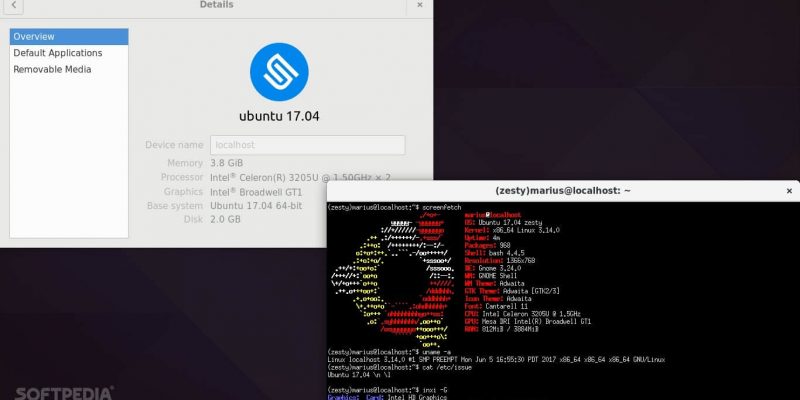
在去年我拿到我的 Acer Chromebook 11 (C740) 時,我寫了一篇教程教你們如何如何移除 Google Chrome OS 並根據你的選擇安裝一個 GNU/Linux 發行版,但是很快我覺得沒意思了。
因此幾個月之後,我使用了 Google 在網站上提供的恢復鏡像重新安裝了 Chrome OS,我寫入了 USB 並從 Chromebook 啟動。最近,我又感到無聊了,因此我決定使用 Crouton 在我的 Acer Chromebook 11 (C740) 上安裝 Ubuntu。
為什麼?因為在一次會議中來的一位朋友帶了他的筆記本,一台 Dell Chromebook 13,在上面他運行了 Ubuntu Linux 還有 Chrome OS。看他用快捷鍵在兩個操作系統之間切換很酷,這讓我也想這麼做。
現在有很多教程解釋如何安裝不同的發行版 Ubuntu、Debian 或者 Kali Linux(這些是當前 Crouton 安裝器支持的 GNU/Linux 發行版),但是我想要運行最新的 Ubuntu,當前是 Ubuntu 17.04 (Zesty Zapus),它有 GNOME 3.24 桌面環境。
如何啟用開發者模式並下載 Crouton
當我詢問我的朋友他在他的 Chromebook 上運行的是什麼 Ubuntu 時,回答是 Ubuntu 14.04 LTS (Trusty Tahr),我不得不承認這讓我有點失望。我回家後立刻拿出我的 Chromebook 並嘗試看看我是否能運行帶有桌面環境的 Ubuntu 17.04。
我做的第一件事情是將我的 Chromebook 變成開發者模式。為此,你需要關閉你的 Chromebook 但不關閉翻蓋,接著同時按住 ESC、Refresh 和 Power 鍵幾秒直到進入恢復模式,這會擦除 Chromebook 上的所有數據。
進入開發者模式會花費你幾分鐘,所以耐心點。當準備完成後,你需要登錄你的 Google 賬戶,並設置各種東西,比如壁紙或者頭像之類。現在你進入開發者模式了,在你的 Chromebook 中訪問這篇教程並下載 Crouton,它會保存在下載文件夾中。
如何使用 Crouton 安裝帶有 GNOME 3.24 的 Ubuntu 17.04
現在打開 Google Chrome 並按下 CTRL+ALT+T 打開 Chrome OS 的終端模擬器,它叫做 crosh。在命令提示符中,輸入 shell 命令,按下回車進入 Linux shell。讓我們看看 Crouton 能為我們做什麼。
這有兩個命令(下面列出的),你可以運行它們查看 Crouton 支持的 GNU/Linux 發行版和桌面環境,並且我可以告訴你這可以安裝 Debian 7 「Wheezy」、Debian 8 「Jessie」、Debian 9 「Stretch」 和 Debian Sid、Kali Linux 滾動版還有 Ubuntu 12.04 LTS、Ubuntu 14.04 LTS 和 Ubuntu 16.04 LTS 等等。
sh -e /Downloads/crouton -r list - ### 會列出支持的發行版
sh -e /Downloads/crouton -t list - ### 會列出支持的桌面
Crouton 也會列出一系列 Debian、Kali 和 Ubuntu 的舊發行版,但它們在上游被中止支持了(這些的名字後面都被標記了感嘆號),並且因為安全風險你不應該安裝它們,還有兩個尚未支持的 Ubuntu 版本,Ubuntu 16.10 和 Ubuntu 17.04。
Crouton 開發者說這些「不支持」的 Ubuntu 版本用一些方法可能也可以使用,但是我試了一下並使用下面的命令安裝了帶有 GNOME 3.24 桌面環境(沒有額外的應用)的 Ubuntu 17.04 (Zesty Zapus)。我使用 -e 參數來加密安裝。
sh -e /Downloads/crouton -e -r zesty -t gnome
將所有的都下載下來並安裝在 Crouton 在你的 Chromebook 中創建的 chroot 環境中會花費一些時間,因此再說一次,請耐心。當一切完成後,你會知道,並且你能通過在 shell 中運行下面的命令啟動 Ubuntu 17.04。
sudo startgnome
瞧!我在我的舊 Acer Chromebook 11 (C740) 上運行著帶有 GNOME 3.24 桌面環境的 Ubuntu 17.04 (Zesty Zapus),這筆記本 Google 還尚未支持 Android 程序。最棒的部分是我能夠使用 CTRL+ALT+Shift+Back/Forward 鍵盤快捷鍵快速在 Chrome OS 和 Ubuntu 17.04 之間切換。
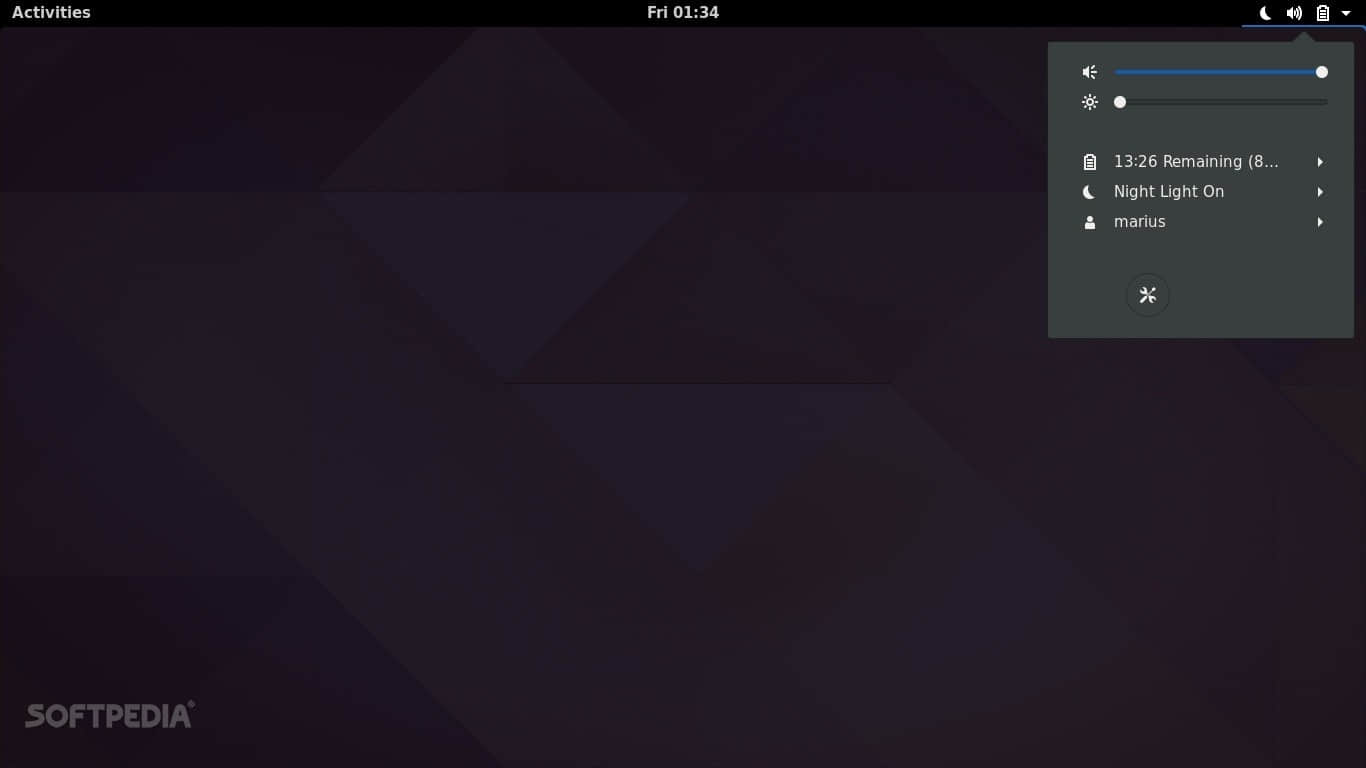
作為這篇筆記的結尾,我想提醒你注意,由於 Chromebook 現在始終處於開發人員模式,所以當電池電量耗盡、打開或關閉設備時,你會一直看到一個警告,顯示 「OS verification is OFF - Press SPACE to re-enable」,當你看到它時,請按 CTRL+D。玩得開心!
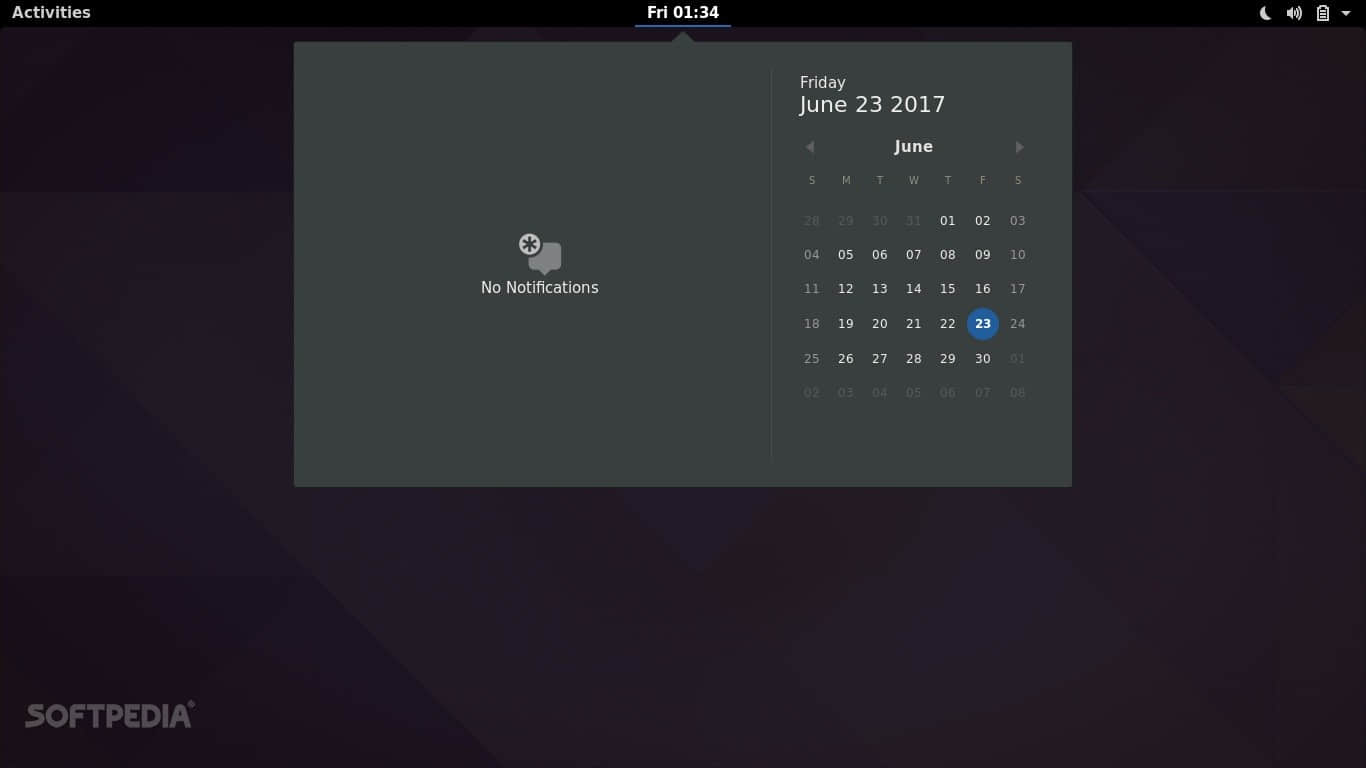
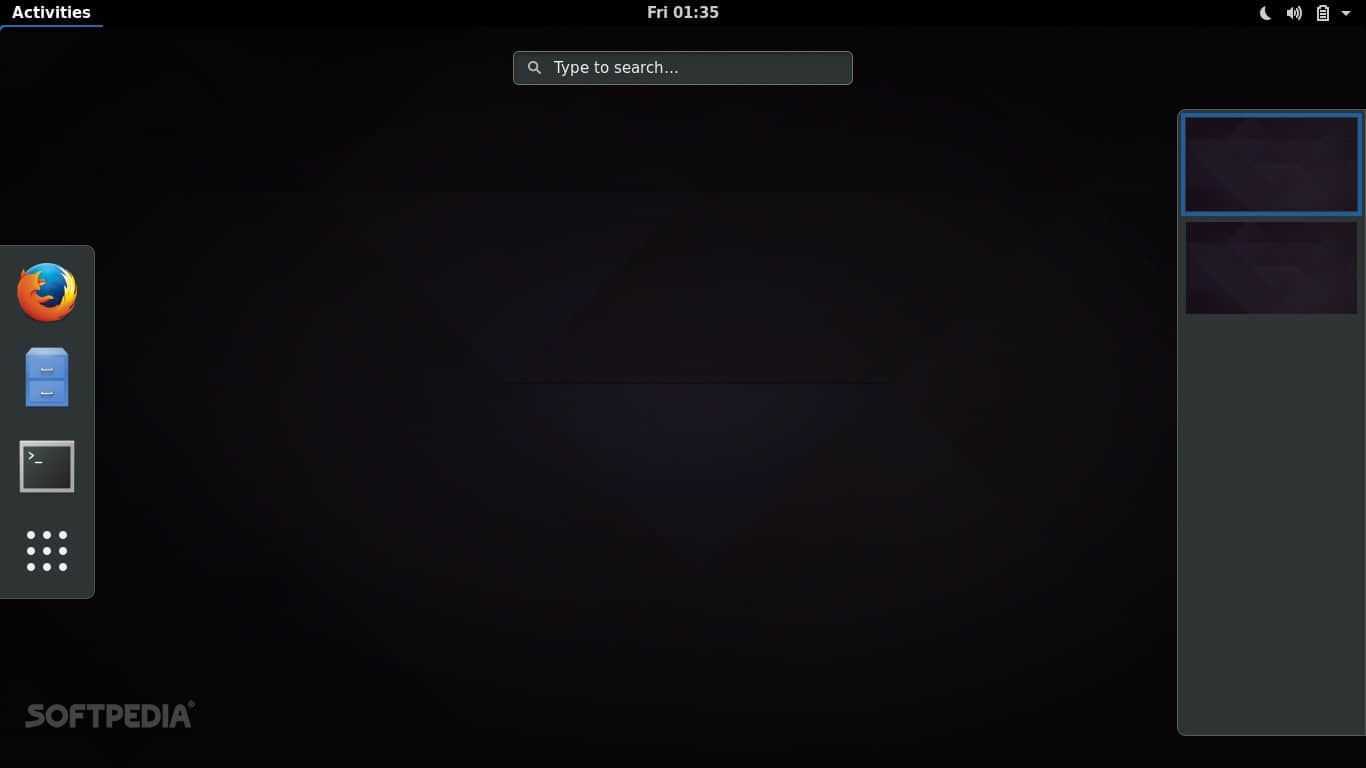
作者:Marius Nestor 譯者:geekpi 校對:wxy
本文轉載來自 Linux 中國: https://github.com/Linux-CN/archive






















